Povolenie služieb určovania polohy
Ak chcete povoliť lokalizačné služby, musíte najskôr v nastaveniach operačného systému poskytnúť aplikácii Teams povolenia na umiestnenie.
Na Macu
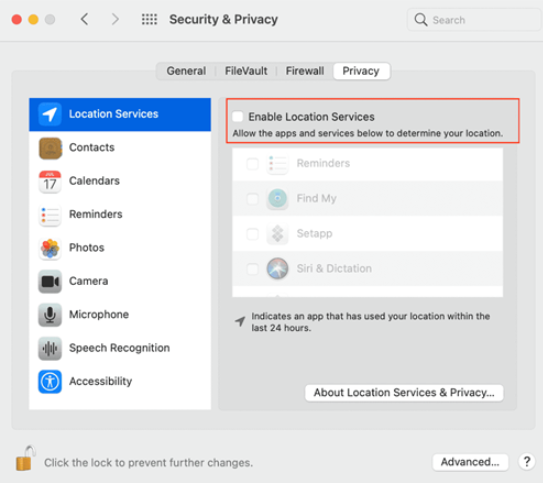
Povoľte Mapám zobraziť aktuálnu polohu v Macu.
Vo Windowse
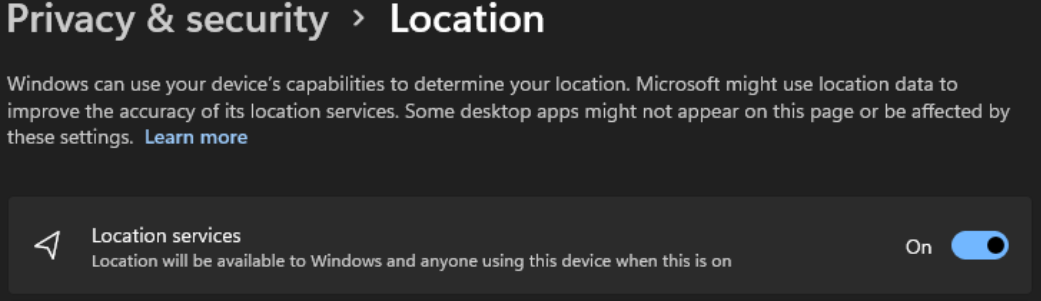
-
Nastavte si službu určenia polohy systému Windows a nastavenia ochrany osobných údajov.
-
Služba určenia polohy Windows 10 je predvolene vypnutá, keď je zariadenie prvýkrát zapnuté. Musíte sa uistiť, že služba určenia polohy Windows 10 je povolená.
Povolenie prístupu k vašej polohe v aplikácii Teams
-
Zapnite možnosť Umožniť aplikáciám prístup k vašej polohe.
-
Zapnite možnosť Umožniť počítačovým aplikáciám prístup k vašej polohe.
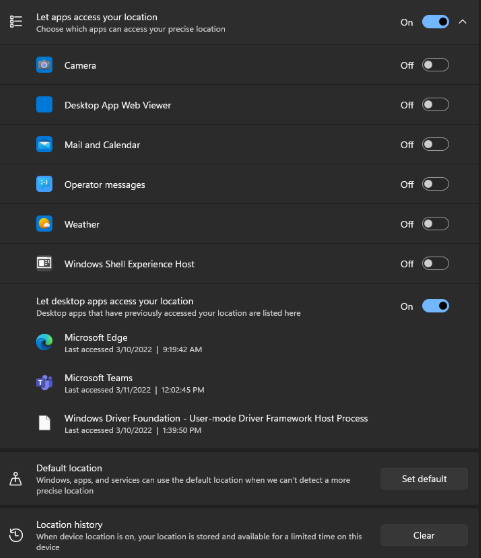
Pridanie, úprava alebo obnovenie tiesňového umiestnenia v aplikácii Teams
Miesto pre tiesňové prípady môžete skontrolovať pod klávesnicou na vytáčanie v časti Hovory alebo v dolnej časti sekcie Hovorov v nastaveniach aplikácie Teams.
Poznámka: Miesto pre tiesňové prípady môžete upravovať len v prípade hovorov.
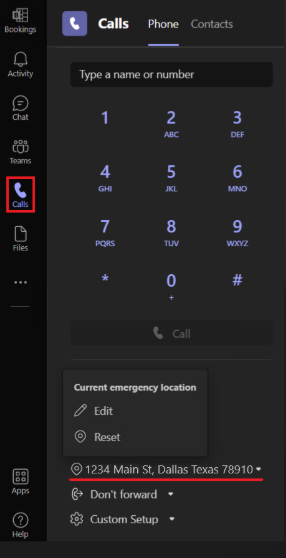
Na klávesnici na vytáčanie v Teams pridajte, potvrďte, upravte alebo obnovte miesto pre tiesňové prípady.
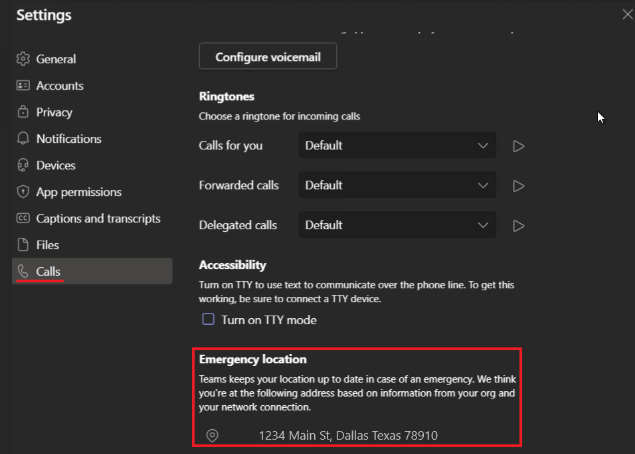
Povolenie služieb určovania polohy v mobilnom zariadení
Vaša poloha sa vyžaduje pre tiesňové služby a na uskutočňovanie a prijímanie hovorov cez verejnú telekomunikačnú službu v niektorých oblastiach.
Aplikácia Teams zobrazí výzvu na povolenie zdieľania polohy pri prvom otvorení aplikácie v mobilnom zariadení. Ak chcete zapnúť alebo vypnúť zdieľanie polohy po nainštalovaní aplikácie Teams, prejdite v zariadení do nastavení aplikácie Teams a povoľte prístup k polohe.
Poznámka: Bez lokalizačných služieb nebudete môcť potvrdiť tiesňové umiestnenie v aplikácii Teams. Všetky miesta pre tiesňové prípady, ktoré ste potvrdili, sa uložia a pri návrate ich nie je potrebné znova potvrdiť. Keď prejdete na nové fyzické umiestnenie, umiestnenie pre tiesňové prípady v Teams sa zmení tak, aby odrážalo to, čo lokalizačné služby zistia.










